Пытаясь зайти на сайте через Яндекс.Браузер, Microsoft Edge, Google Chrome, можно увидеть сообщение с кодом ошибки ERR_SSL_PROTOCOL_ERROR и пояснением «Этот сайт не может обеспечить безопасное соединение» или аналогичным. Это говорит о том, что выявлена ошибка протокола SSL, но пока непонятно, что к ней привело.
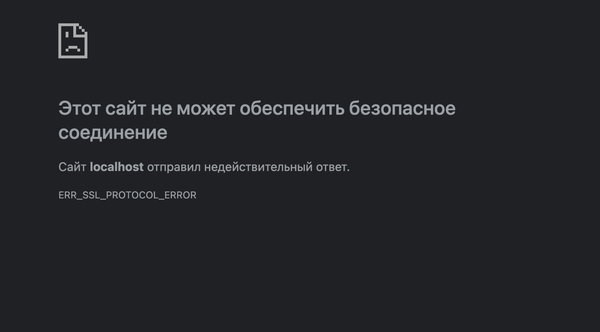
Наша инструкция содержит пошаговые схемы исправления ошибки ERR_SSL_PROTOCOL_ERROR, возникающей при открытии сайтов в одном из браузеров, поддерживаемых Windows.
ERR_SSL_PROTOCOL_ERROR — варианты решения
Ошибка ERR_SSL_PROTOCOL_ERROR обычно связана не с вашим браузером или операционной системой, а с тем, что проблемы у сайта, который вы пытаетесь посетить. Поэтому рекомендуется сначала попробовать следующее:
- Проверить доступ к тому же сайту с другого устройства, например, со смартфона, используя другой тип подключения (к примеру, мобильную сеть вместо Wi-Fi). Если вы столкнетесь с той же ошибкой на другом устройстве, вероятнее всего проблема заключается именно в самом сайте, и она может быть решена лишь владельцем интернет-ресурса.
- Когда такой возможности нет, вы можете попытаться открыт сайт через сторонний сервис, позволяющий проверить SSL сертификаты сайта. Один из таких ресурсов: https://www.sslchecker.com/sslchecker — вводим адрес сайта и жмем кнопку Check. В том случае, если по итогам проверки часть строк будет выделена красным, вполне вероятно, что ошибка SSL появляется как раз на том сайте, который вы хотели открыть.
Обратите внимание: ряд сайтов, заблокированных в России и доступных только по протоколу HTTPS, могут также выдавать сообщение об ошибке ERR_SSL_PROTOCOL_ERROR. При попытке доступа к ним по HTTP пользователь может столкнуться с сообщением о блокировке от своего интернет-провайдера или сотового оператора.
Некоторые вредоносные программы блокируют доступ к ряду сайтов с зараженного компьютера, чаще всего это касается сайтов антивирусных программ и специальных ресурсов, где рассказывается о компьютерах. Это происходит путем перенаправления трафика на сайты злоумышленников, которые могут быть скомпрометированы и иметь проблемы с SSL-сертификатами. Если возникают ошибки при попытке доступа к сайтам антивирусных программ и есть вероятность наличия вредоносных программ, необходимо начать с полной проверки компьютера и решения этой проблемы.
Если вы поняли, что ошибка появляется не с вашей стороны, а на сайте, есть два способа решить проблему:
- Подождать, когда владелец сайт исправит ошибку.
- Посмотреть, будет ли сайт доступен, если использовать незащищенный протокол http (в адресной строке надо вместо https написать http).
Очистка SSL
В том случае, когда проблема связана с вашим браузером или системой, можно попытаться для начала почистить кэш кэша SSL через Свойства Интернета Windows. Порядок действий следующий:
- Используем комбинацию клавиш Win+R, вводим inetcpl.cpl и жмем на Enter.
- Переходим во вкладку «Содержимое», жмем кнопку «Очистить SSL».
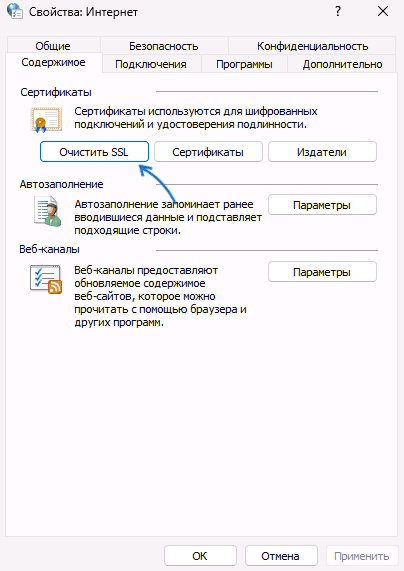
- Когда кэш SSL будет успешно очищен, нужно закрыть окно, запустить браузер заново, чтобы понять, возникает ли ошибка ERR_SSL_PROTOCOL_ERROR повторно или вы справились с проблемой.
Отключение протокола QUIC
Иногда справиться с ошибкой можно, если в браузере отключить экспериментальный протокол Quick UDP Internet Connections (QUIC):
- Вводим в адресной строке браузера: для Google Chrome - chrome://flags; для Microsoft Edge - edge://flags; для Яндекс Браузера - browser://flags. После чего жмем на Enter.
- В строке поиска по экспериментальным функциям пишем слово «quic»
- Отключаем опцию «Experimental QUIC protocol» (меняем на Disabled) и перезапускаем браузер, используя появившуюся кнопку перезапуска.

Включение всех версий SSL и TLS
Еще один способ, когда не помог описанный ранее – включить все версии SSL и TLS, в том числе старые. Порядок действий такой:
- Используем комбинацию клавиш Win+R, вводим inetcpl.cpl и жмем на Enter.
- Переходим на вкладку «Дополнительно».
- Включаем все пункты, которые относятся к SSL и TLS.

- Нажимаем «Примените», чтобы настройки сохранились.
- Перезапускаем браузер.
Другие методы решения проблемы
Если описанные выше методы не исправили ошибку ERR_SSL_PROTOCOL_ERROR, при этом вы уверены, что дело не в сайте, можно попробовать несколько дополнительных вариантов:
- Если VPN включен, пробуем отключить, и смотрим, сохранилась ли проблема. Также пробуем отключение плагинов браузеров, отключаем прокси. Возможно, на одном из этих этапов проблема будет решена, и вы поймете, в чем она состояла.
- Сбрасываем сетевые настройки.
- При наличии стороннего антивируса, пробуем отключить его, и смотрим, сохраняется ли ошибка.
- В параметрах Windows проверяем, правильно ли установлены время, дата, часовой пояс.
- Пробуем перезагрузить роутер, если сталкиваемся с проблемой лишь в одной сети.
- Чистим данные браузера через настройки либо при помощи комбинации клавиш Ctrl+Shift+Delete (для Google Chrome).
- Очищаем содержимое файла hosts либо удаляем его.
- Проверяем компьютер или ноутбук на наличие вирусов, троянов и другого вредоносного ПО. Помимо своего антивируса можно дополнительно выполнить проверку, используя утилиты AdwCleaner и Dr.Web CureIt!
Напишите нам в комментариях, какой вариант из перечисленных помог справиться с проблемой вам.



Добавить комментарий